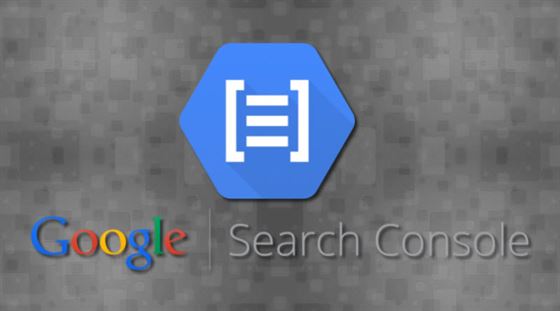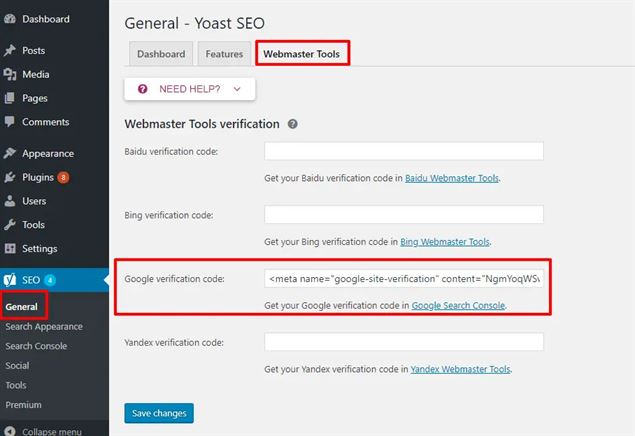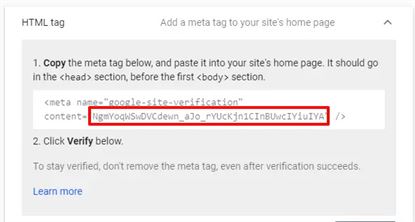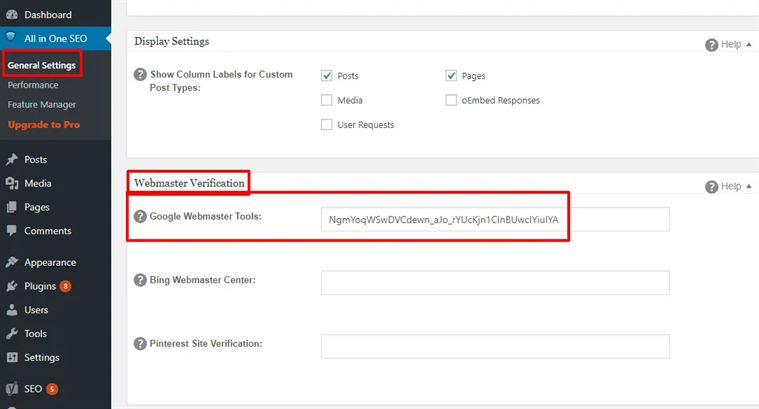5 Etapas de Como Adicionar seu site WordPress ao Google Search Console
Índice do conteúdo
Não sabe como adicionar seu site ao Google Search Console? Ou talvez você ainda não tenha certeza do que é essa coisa do Google Search Console?
Vamos começar com uma breve introdução ao que é o Google Search Console e como ele pode beneficiar seu site WordPress (ou realmente qualquer tipo de site).
Em seguida, mostrarei alguns métodos diferentes para adicionar seu site WordPress ao Google Search Console, dependendo de sua configuração atual.
O que é o Google Search Console?
Vou ser bem breve porque você provavelmente só quer ir direto para as opções de verificação de sites do Google. Mas se você se deparou com este artigo e não tem certeza do que é o Google Search Console, aqui está sua introdução rápida em alguns pontos.
– O Google Search Console é um serviço oficial do Google que ajuda no SEO.
– Ele permite que você adicione um sitemap ao seu site e controle outras configurações importantes de SEO, como a rapidez com que o Google rastreia seu site.
– Ele também permite que você visualize análises úteis, como para quais palavras-chave seu site está classificado e quantos cliques / impressões ele recebe.
Se você se engajar na otimização de mecanismos de pesquisa para seu site WordPress em qualquer nível, deve dedicar algum tempo para adicionar seu site WordPress ao Google Search Console.
Core Web Vitals: Otimizando seu site WordPress para o Google
Os 5 métodos de verificação de sites do Google que vou mostrar a você
Aqui estão os métodos que abordarei neste post. Você aprenderá como concluir o processo de verificação de site do Google usando:
1 – Seu plugin de SEO para WordPress favorito. Embora a maioria dos plug-ins de SEO possa ajudá-lo a concluir as etapas de verificação do site do Google, abordarei especificamente como fazê-lo usando Yoast SEO e All in One SEO Pack, porque eles são os dois plug-ins de SEO mais populares em números.
2 – Google Analytics ou Gerenciador de tags do Google. Se você já usa o Google Analytics para análise ou o Gerenciador de tags do Google para contêineres, pode se conectar a qualquer um desses serviços sem precisar adicionar nada de novo ao seu site.
3 – Pequeno snippet de código em sua seção <head>. Se você já está usando um plugin como Insert Headers ou Footers, ou se o seu tema tem ganchos que permitem adicionar código direto à seção <head> (Genesis, GeneratePress, Astra etc.), então esta é uma opção conveniente.
4 – Registro DNS por meio de seu domínio. Isso pode ser um pouco complicado para usuários casuais, mas é bom porque não envolve a adição de nenhum código diretamente ao seu site (então, se você é um geek de otimização de desempenho, você deve ir com este).
5 – Arquivo que você carregou. Este não é meu método favorito porque é o mais demorado e exige que você deixe um arquivo no servidor. Mas esse é o método recomendado pelo Google, então vou abordá-lo.
As etapas para adicionar seu site ao console do Google (antes da verificação)
Independentemente da opção escolhida, você ainda precisará adicionar seu site ao Google Search Console antes de verificá-lo. O processo é muito simples, mas deixe-me repeti-lo uma vez para não ter que ficar mostrando cada método diferente.
Para começar, vá para o Google Search Console e clique no botão Iniciar agora. Em seguida, você será solicitado a adicionar seu site digitando seu URL:
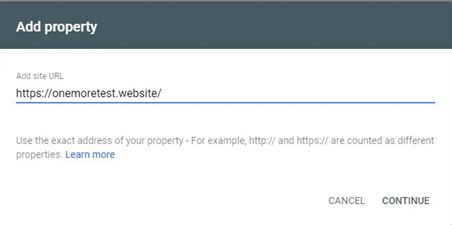
Depois de fazer isso, você verá uma lista de opções para verificar a propriedade (sua interface pode parecer um pouco diferente, mas a ideia principal é a mesma):
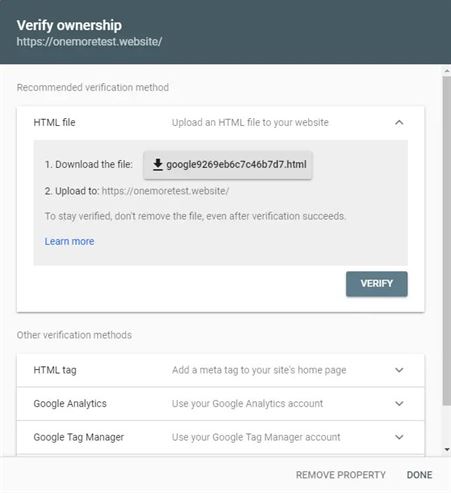
Esta postagem é sobre como usar os métodos desta lista …
Cinco opções fáceis para verificação do site do Google
Você só precisa escolher um desses métodos. Escolha o que parecer mais fácil para você – todos eles levam você ao mesmo lugar no final.
1 – Yoast SEO ou All In One SEO Pack
Se você já estiver usando um plugin de SEO para WordPress, ele deve oferecer uma maneira fácil de concluir o processo de verificação de sites do Google.
Para começar, copie o valor na opção de tag HTML:
Em seguida, você precisará adicionar esse valor à interface do plugin de SEO.
Se estiver usando o Yoast SEO, você pode fazer isso acessando SEO → Geral → Ferramentas do webmaster em seu painel do WordPress. Cole a tag HTML completa na caixa do código de verificação do Google:
Salve suas alterações e pronto!
Se estiver usando o Pacote Tudo em Um SEO, você pode fazer isso rolando até a área de Verificação do Webmaster nas Configurações Gerais.
Desta vez, porém, você só precisa colar uma parte da tag HTML na caixa das Ferramentas do Google para webmasters. Especificamente, você precisa da parte entre o conteúdo = ”COPY_THIS” :
Em seguida, adicione apenas essa parte à interface do All in One SEO Pack:
Salve suas alterações e pronto!
Depois de salvar as alterações em seu plug-in de SEO, volte para a interface do Google Search Console e clique no botão Verificar para concluir o processo:
2 – Google Analytics ou Gerenciador de tags do Google
Se já estiver usando o Google Analytics ou o Gerenciador de tags do Google em seu site, você pode usar esses serviços existentes para verificar seu site com o Google Search Console porque todos os três são serviços oficiais do Google.
Temos guias para adicionar o Google Analytics e adicionar o Gerenciador de tags do Google, se desejar usá-los. Eu não adicionaria esses serviços apenas para verificar seu site com o Google Search Console, no entanto.
Depois de adicionar o Google Analytics ou o Gerenciador de tags do Google com êxito, você só precisa escolher as opções do Google Analytics ou do Gerenciador de tags do Google ao adicionar seu site ao Google Search Console. Em seguida, clique em Verificar:
Contanto que você tenha o serviço escolhido em seu site, você deve estar pronto para começar!
3 – Snippet de código no cabeçalho do site
Isso é basicamente fazer o que os plug-ins de SEO fazem por você …, mas por você mesmo. Se quiser fazer isso manualmente, você pode adicionar a mesma tag HTML à seção <head> do seu site usando:
– Um plugin como inserir cabeçalhos e rodapés
– Os ganchos do seu tema
– O gancho wp_head
Por exemplo, esta é a aparência do plugin gratuito inserir cabeçalhos e rodapés:
Depois de adicionar o snippet de código, clique no botão Verificar na interface do Google Search Console para terminar.
4 – Registro DNS
Este é o método mais complicado, mas também elimina completamente a necessidade de adicionar qualquer arquivo ou código ao seu site, o que o torna o menor e mais otimizado para desempenho.
Para fazer isso, você precisará editar os registros DNS do seu domínio. Normalmente, você fará isso por meio de seu host. Por exemplo, em minha conta SiteGround, posso editar registros DNS via cPanel:
Por outro lado, se você estiver usando Cloudflare com seu site WordPress, você precisará adicionar o registro DNS por meio da interface do Cloudflare.
Consulte a documentação de suporte do seu host se não tiver certeza de onde editar os registros DNS. O Google também fornecerá uma ferramenta para tentar ajudá-lo com instruções
Assim que você puder editar os registros DNS, copie o valor do Google Search Console:
Em seguida, crie um registro TXT e cole esse valor como os dados TXT. Dependendo de onde você está adicionando seu registro, você também pode precisar especificar um TTL – você pode apenas usar 1800 como o valor.
Assim que as alterações de DNS se propagarem (o que pode demorar um pouco), você poderá concluir o processo de verificação clicando no botão Verificar no Google Search Console.
5 – Carregar arquivo para servidor
Finalmente, você sempre pode usar o método recomendado pelo Google, que é enviar um arquivo para o seu servidor.
Você pode baixar o arquivo da opção de arquivo HTML no Google Search Console:
Em seguida, você pode enviá-lo para o seu servidor usando FTP ou cPanel File Manager.
Certifique-se de carregá-lo para a pasta raiz do seu site. Normalmente é a mesma pasta que contém o arquivo wp-config.php e a subpasta wp-admin.
É assim que fica no cPanel File Manager
Depois de fazer upload do arquivo, volte para a interface do Google Search Console e clique no botão Verificar.
Você precisa deixar seu método de verificação em vigor
Finalmente, é importante observar que, para todos esses métodos, você precisa deixar o trecho de código ou arquivo no lugar. Ou seja, a verificação não é uma coisa única – é contínua. E se você remover o snippet de código ou arquivo após verificar seu site com o Google, você voltará a ser não verificado.
Portanto, independentemente do método que você escolher, certifique-se de deixá-lo ativo pelo tempo que desejar para usar o Google Search Console.
E isso deve ser tudo que você precisa para concluir o processo de verificação do site do Google.